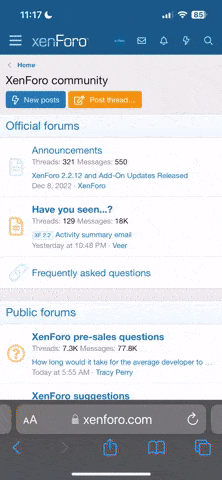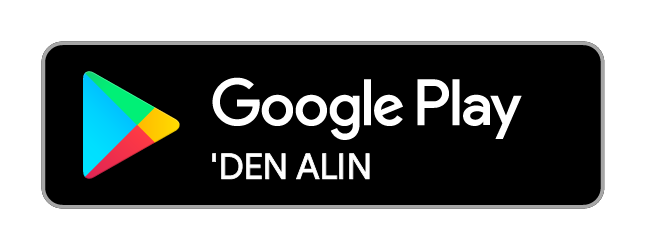- Katılım
- 9 Nis 2005
- Mesajlar
- 1
- Tepkime puanı
- 9
- Puanları
- 3
KBD Parametresi [MUTE, PLAY, REC]
Control Parametresi [MUTE, PLAY, REC]
Chord Parametresi [MUTE, PLAY, REC]
REC: Parametre bu konumdayken, kayıt yapabilirsiniz. Ancak eğer kayıt yaptığınız kanalda veri varsa, önceki veriler silinecektir.
Eğer KBD parametresi REC konumunda ise, tuşlara basarak çaldığınız melodi kaydedilecektir.
Eğer Control parametresi REC konumunda ise, aranjmanları, varyasyonları, geçiş müziklerini (fill-in) ve giriş ile bitiş müziklerini (intro/ending) seçmek veya değiştirmek için ön paneldeki düğmelere basarak yaptığınız işlemler kaydedilecektir.
Eğer Chord parametresi REC konumunda ise, çaldığınız akorlar kaydedilecektir.
PLAY: Parametresi bu konumda olan kanal çalacaktır.
MUTE: Parametresi bu konumda olan kanal çalmayacak, susacaktır.
Sayfa Mönüsü Komutları.........................................................
Şekil 56
Refer to “1-1. Lower KBD” : Kitapçığın “1-1. Lower KBD Sayfası” kısmına bakınız.
2. “Extra KBD Track” Penceresi
Bu sayfada backing sequence’lerle ilgili temel ayarları ve extra (ek) KBD kanalları ile ilgili ayarları yapabilirsiniz.
2-1. “Program” Sayfası
Bu sayfada backing sequence’lerle ilgili temel ayarları ve extra (ek) KBD kanallarının program ayarlarını yapabilirsiniz.
Şekil 57
Refer to “1-1. Lower KBD” : Kitapçığın “1-1. Lower KBD Sayfası” kısmına bakınız.
2-1f. Track (Kanal) Seçme Paramet. [ATr KBD Track...Tempo Track]
Bu parametre kayıt yapmak istediğiniz ve çaldırmak istediğiniz kanalı seçer.
ATr. KBD Track: Aranjmanın KBD kanalına eklemeler yapabilir veya bu kanalı düzenleyebilirsiniz. Eğer bu kanalı gerçek zamanda kaydetmek istiyorsanız, “1-4i. Track Activity”yi REC konumuna ayarlayınız.
ATr. Control Track: Aranjmanın Control (kontrol) kanalına eklemeler yapabilir veya bu kanalı düzenleyebilirsiniz. Eğer bu kanalı gerçek zamanda kaydetmek istiyorsanız, “1-4i. Track Activity”yi REC konumuna ayarlayınız.
ATr. Chord Track: Aranjmanın Chord (akor) kanalına eklemeler yapabilir veya bu kanalı düzenleyebilirsiniz. Eğer bu kanalı gerçek zamanda kaydetmek istiyorsanız, “1-4i. Track Activity”yi REC konumuna ayarlayınız.
KBD 4 Track - KBD 8 Track : Extra (ek) kanallara eklemeler yapabilir veya bu kanalları düzenleyebilirsiniz. ATr. KBD kanalında olduğu gibi, bu kanalları da gerçek zamanda kaydedebilirsiniz. Bu kanalları, melodileri üst üste kaydetmek istediğiniz zaman kullanınız. Gerçek zaman kaydı ile ilgili detaylı bilgi için, kitapçığın “2-5. Preference Sayfası” kısmına bakınız.
Tempo Track (Tempo Kanalı) : Bu kanalı, sadece tempo kanalını düzenlemek için “6. Edit” penceresinin sayfa mönüsü komutlarını kullandığınızda seçiniz. Fakat, gerçek zamanda
sayfa 27
Control Parametresi [MUTE, PLAY, REC]
Chord Parametresi [MUTE, PLAY, REC]
REC: Parametre bu konumdayken, kayıt yapabilirsiniz. Ancak eğer kayıt yaptığınız kanalda veri varsa, önceki veriler silinecektir.
Eğer KBD parametresi REC konumunda ise, tuşlara basarak çaldığınız melodi kaydedilecektir.
Eğer Control parametresi REC konumunda ise, aranjmanları, varyasyonları, geçiş müziklerini (fill-in) ve giriş ile bitiş müziklerini (intro/ending) seçmek veya değiştirmek için ön paneldeki düğmelere basarak yaptığınız işlemler kaydedilecektir.
Eğer Chord parametresi REC konumunda ise, çaldığınız akorlar kaydedilecektir.
PLAY: Parametresi bu konumda olan kanal çalacaktır.
MUTE: Parametresi bu konumda olan kanal çalmayacak, susacaktır.
Sayfa Mönüsü Komutları.........................................................
Şekil 56
Refer to “1-1. Lower KBD” : Kitapçığın “1-1. Lower KBD Sayfası” kısmına bakınız.
2. “Extra KBD Track” Penceresi
Bu sayfada backing sequence’lerle ilgili temel ayarları ve extra (ek) KBD kanalları ile ilgili ayarları yapabilirsiniz.
2-1. “Program” Sayfası
Bu sayfada backing sequence’lerle ilgili temel ayarları ve extra (ek) KBD kanallarının program ayarlarını yapabilirsiniz.
Şekil 57
Refer to “1-1. Lower KBD” : Kitapçığın “1-1. Lower KBD Sayfası” kısmına bakınız.
2-1f. Track (Kanal) Seçme Paramet. [ATr KBD Track...Tempo Track]
Bu parametre kayıt yapmak istediğiniz ve çaldırmak istediğiniz kanalı seçer.
ATr. KBD Track: Aranjmanın KBD kanalına eklemeler yapabilir veya bu kanalı düzenleyebilirsiniz. Eğer bu kanalı gerçek zamanda kaydetmek istiyorsanız, “1-4i. Track Activity”yi REC konumuna ayarlayınız.
ATr. Control Track: Aranjmanın Control (kontrol) kanalına eklemeler yapabilir veya bu kanalı düzenleyebilirsiniz. Eğer bu kanalı gerçek zamanda kaydetmek istiyorsanız, “1-4i. Track Activity”yi REC konumuna ayarlayınız.
ATr. Chord Track: Aranjmanın Chord (akor) kanalına eklemeler yapabilir veya bu kanalı düzenleyebilirsiniz. Eğer bu kanalı gerçek zamanda kaydetmek istiyorsanız, “1-4i. Track Activity”yi REC konumuna ayarlayınız.
KBD 4 Track - KBD 8 Track : Extra (ek) kanallara eklemeler yapabilir veya bu kanalları düzenleyebilirsiniz. ATr. KBD kanalında olduğu gibi, bu kanalları da gerçek zamanda kaydedebilirsiniz. Bu kanalları, melodileri üst üste kaydetmek istediğiniz zaman kullanınız. Gerçek zaman kaydı ile ilgili detaylı bilgi için, kitapçığın “2-5. Preference Sayfası” kısmına bakınız.
Tempo Track (Tempo Kanalı) : Bu kanalı, sadece tempo kanalını düzenlemek için “6. Edit” penceresinin sayfa mönüsü komutlarını kullandığınızda seçiniz. Fakat, gerçek zamanda
sayfa 27